Початок робочого дня в будь-якій компанії. І зазвичай традиційне питання шефа: "Що у нас новенького по ... "
І тут персонал починає метушитися: шукати паперові звіти, дивитися підсумки закупівель-продажів в обліковій системі, намагатися "прикинуть" про що це говорить на поточний день ...
Спростити та прискорити процес аналізу даних, а також зробити більш наочним його результат і покликана програма SoftKuB (OLAP-система SoftKuB).
Програма SoftKuB розроблена для для аналізу даних, з побудовою різного виду діаграм - все це виконується просто і зручно. Подібний інструмент дозволить Вам завжди бути в курсі всього: як простих цифр - так і тенденції їх змін.
Можливості програми:
- Підтримка робота з різними базами даних.
- Побудова запитів за допомогою конструктора, а також використовуючи текстовий рядок.
- Різна попередня (ще до отримання з бази даних) обробка даних.
- Перегляд запитаних даних.
- Відображення даних у вигляді таблиць і діаграм різного виду.
- Зміна умов аналізу даних прямо на формі - перетягування полів з даними мишею.
- Різні варіанти відбору, сортування та перефільтрованія даних прямо на формі SoftKuB'а.
Кажучи коротко, отримання потрібної інформації в програмі SoftKuB зводиться до наступного - відкрив у програмі фото SoftKuB'а і побачив "а ось що у нас новенького!"
Створення нового проекту SoftKuB'а (на прикладі аналізу даних БД типу MS Access)
Створення проекту потрібно лише один раз - деяким компаніям більше одного проекту і не потрібно, настільки він може бути всеохоплюючим і гнучким. З іншого боку - чим більша кількість різних таблиць в запиті і чим більший період розглядається - тим довше доведеться чекати запитуваних даних. Для порівняння - запит до MS SQL-серверу на базі Intel Core Duo2 Quad 2.66 ГГц, 4 ГБ ОЗП, Windows Server 2003, LAN 100Mbit - 20 000 строк повертаються за 10-20 сек., 300 000 строк - 30-120 сек. Клієнтський ПК з програмою
«SoftKuB»: процесор від 1ГГц, ОЗУ від 256Мб (для роботи з великими запитами - понад 100 000 строк - бажано 512МБ ОЗУ і більше).
Процес відбувається в 4 дії:
- Підключення до БД і створення запиту на вибірку даних.
- Читання даних з БД згідно запиту.
- Вказівка місць розташування запитаних даних на SoftKuB'і.
- Перегляд результатів, зміна вручну (перетягування мишею) умов аналізу.
Підключення до БД і створення запиту даних до неї.
Робота з програмою після її запуску починається зі створення нового проекту аналізу, після збереження в файл-SoftKuB (або просто - Куб):
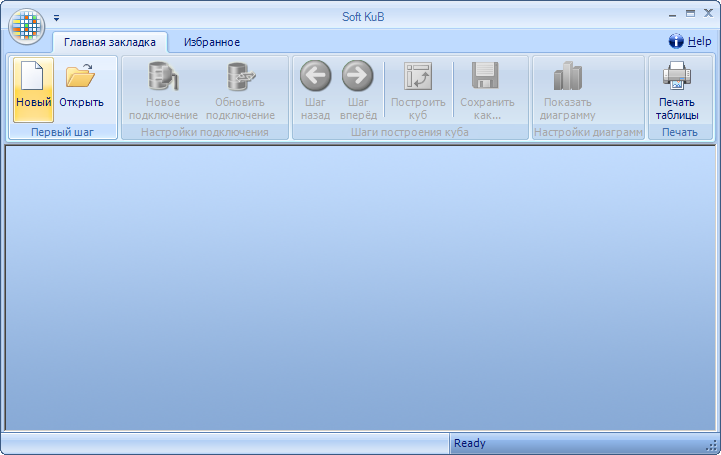
В формі, що відкрилася, в SQL-дизайнері заповнимо рядок підключення до бази даних - для цього натисніть на «...» або кнопку «Нове підключення» на головній формі:
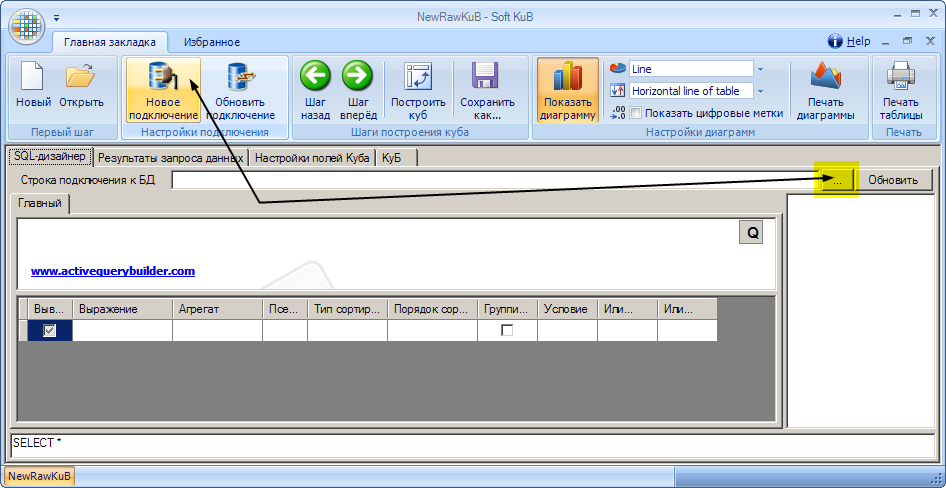
і в діалоговому вікні підключення виберемо «Постачальника даних» - в даному випадку MS Jet 4.0 OLE DB (для підключення до MS SQL бази слід було б вибрати «OLE DB Provider for SQL Server», до інших баз даних - за аналогією):
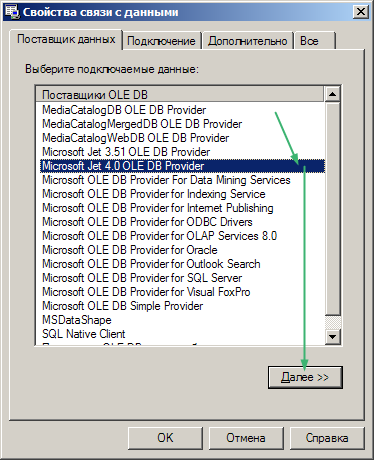
після чого вкажемо шлях до файлу БД (в даному випадку - тестова база з папки Examples):
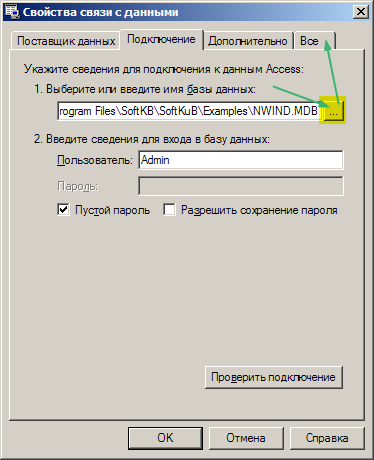
і, при необхідності, зазначимо пароль до бази даних:
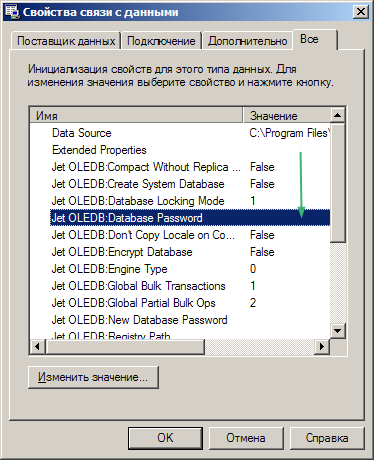
Після чого на другий закладці натиснемо «Перевірити підключення» і збережемо налаштування після відповіді про успіх. Натисніть «ОК».
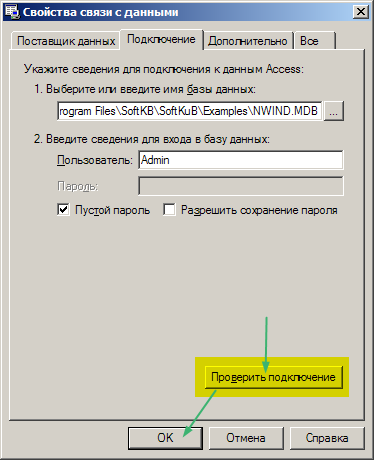
Програма підключилася до БД, можна побачити її доступні таблиці в правому вікні форми SoftKuB'а:
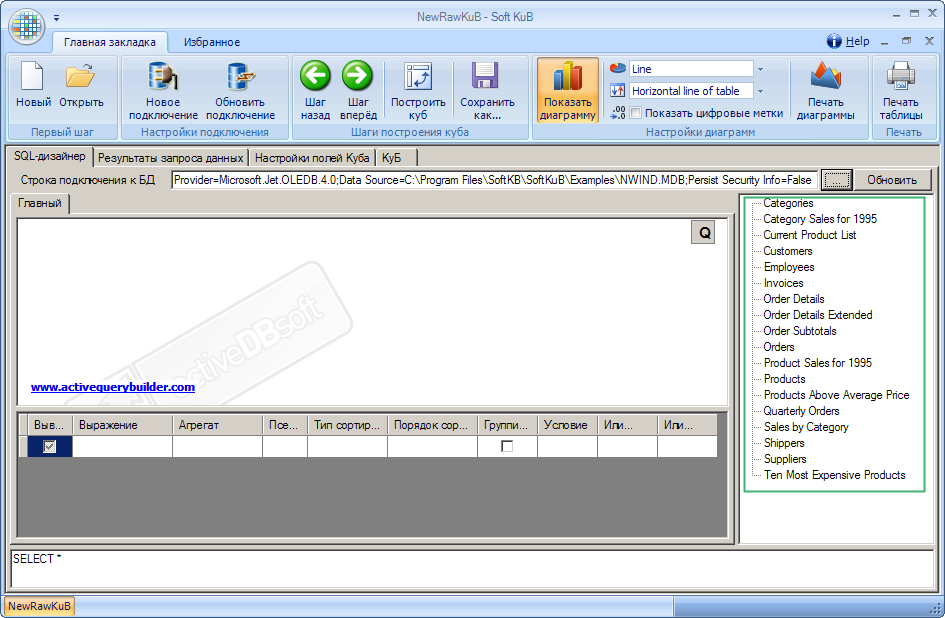
Тепер слід вирішити, які дані нам потрібні (і які тому таблиці слід обрати). Таблиці на головну форму перетягували або відбираємо подвійним клацанням лівої кнопки миші.
Наприклад: дізнаємося подробиці з продажу товарів за какое-то время якимось постачальникам, здійснені якимись співробітниками і, еще, в каком-то кількості штук.
Для цього нам потрібні таблиці:
Products (дані про товар),
Customers (дані про контрагентів),
Orders ( "шапки" накладних),
Order Details (содржімое накладних),
Categories (групи товарів),
Employees (дані про співробітників). Перенесем всі потрібні нам таблиці в головне вікно конструктора запиту. Після чого відзначимо в них потрібні нам поля: назви товарів і категорій, назви клієнтів, імена співробітників-продавців (торгових агентів), дати продажу, кількість і ціну за шт. проданого товару.

Слід врахувати, що в вибраних нами даних немає загальної вартості проданого товару - лише вартість за одиницю і кількість. Тому додамо вніжней частини конструктора, де з'явилися рядки, які відповідають зазначеним вверхней частини полях таблиць, ще один рядок. У ній напишем, що хочемо бачити ще одне поле в SoftKuB'е, твір кількості проданого товару на його вартість за одиницю товару:
1. правою кнопкою миші по таблиці ->
2. «Додати порожній рядок» ->
3. щоб не писати вручну - вибираємо в колонці «Вираз» поле UnitPrice (ціна за од.) в таблиці Order Details ->
4. копіюємо текст по правій кнопці миши - і вибираємо інше поле - Quantity (кількість) ->
5. ставимо пробіл, знак помножити, пробіл - і правою кнопкою миші вставляємо раніше скопійовані назву поля з ціною.
ось що вийшло:
[Order Details]. Quantity * [Order Details]. UnitPrice
Тепер нашій програмі не треба самій вираховувати суму, множачи одне на інше - їй нададуть уже "помножені" дані. Для більшої оптимізації, щоб ще більше спростити роботу програмі, в колонці «Агрегат» виберемо «Sum». Це зменшить кількість рядків у запиті => прискорить запит.
А щоб було більш зрозуміло звичайному користувачеві, що це за хитро таке поле, напишем в колонці «Псевдонім» його просте назву - наприклад Сума.
В інших рядках також можна вказати більш зрозумілі назви.
Так само у всіх рядках, де немає будь-якого агрегування (поле «Агрегат» пусто), слід поставити галочки у колонці «Групування». Це прискорить запит на 30 - 200%.
Читання даних з БД згідно запиту.
Все відзначили, все перейменували і згруповали - тиснемо кнопку «Крок вперед» на головній формі і чекаємо закінчення запиту
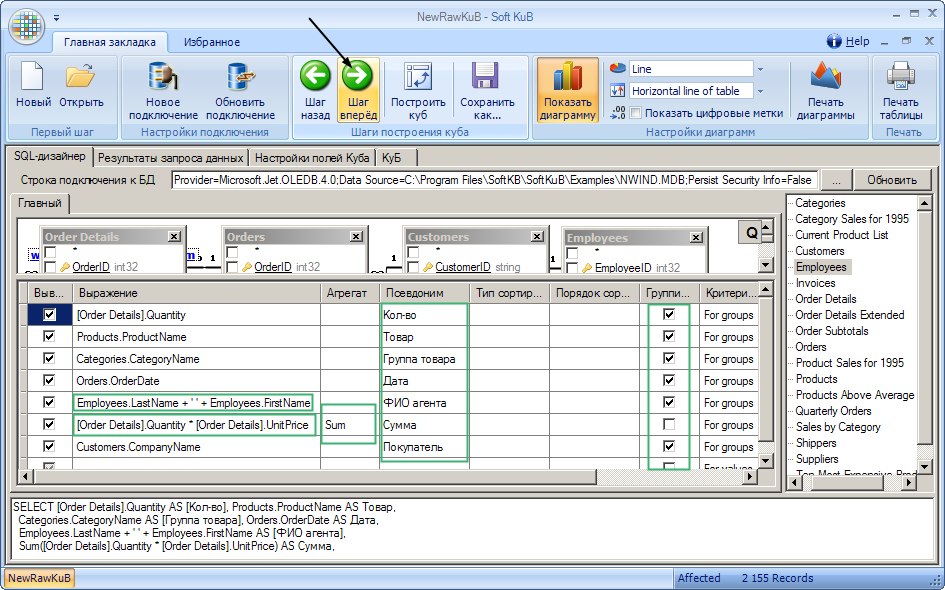
Відкрилася друга закладка «Результати запиту даних», де можна попередньо переглянути отриману інформацію
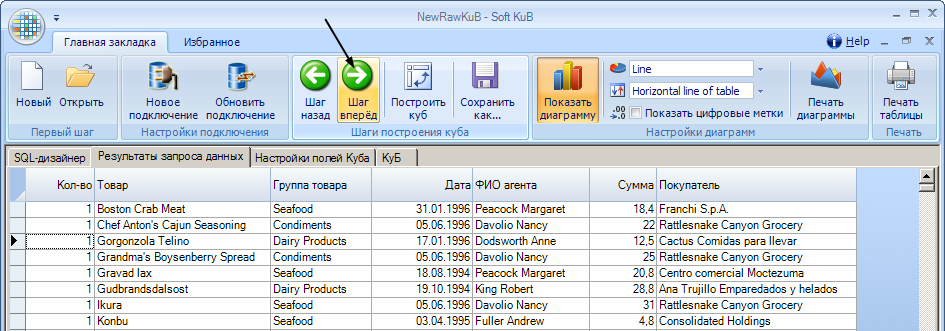
Тиснемо кнопку «Крок вперед» - програма готує структуру даних для форми SoftKuB'а - відкривається 3-я закладка
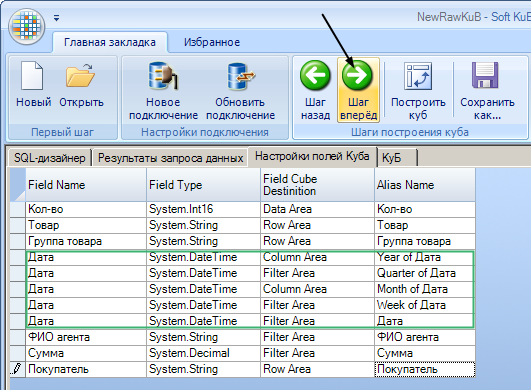
Тут можна побачити наступне - якщо у нас було в запиті поле з датою, то його «збагатили» ще 4-ма дочірними полями: окремо рік, квартал, місяць і тиждень - для більшої зручності користувача.
Зазначення місць розташування запитаних даних на SoftKuB.
На цій закладці можна вибрати в якій частині SoftKuB'а хотілося б бачити те чи інше запросили полі: в рядках (Rows), стовпцях (Columns), поле даних (Data) або винести тимчасово непотрібне поле в фільтр (Filter). Це можна робити на цьому кроці - і тоді на останньому, 4-ом, все вже буде красиво оформлено. Або нічого тут не вибирати, а натиснувши «Крок вперед» і перейшовши на 4-ю закладку, потім мишкою перетягнути поля даних.
Уточнення - так як дату зазвичай ставлять вгорі різного виду таблиць (у стовпцях), то програма сама автоматично пропонує поля, які містять дати, поставити в стовпчик SoftKuB'а (Column). Але так як дроблення дати на Квартал і Тиждень використовується рідше, ніж на рік і місяць, то Квартал і Тиждень виносяться в SoftKuB'а Фільтр (Filter).
Якщо не натиснули раніше - тиснемо «Крок вперед» в 3-й раз і переходимо на 4-ю закладку, власне на SoftKuB.
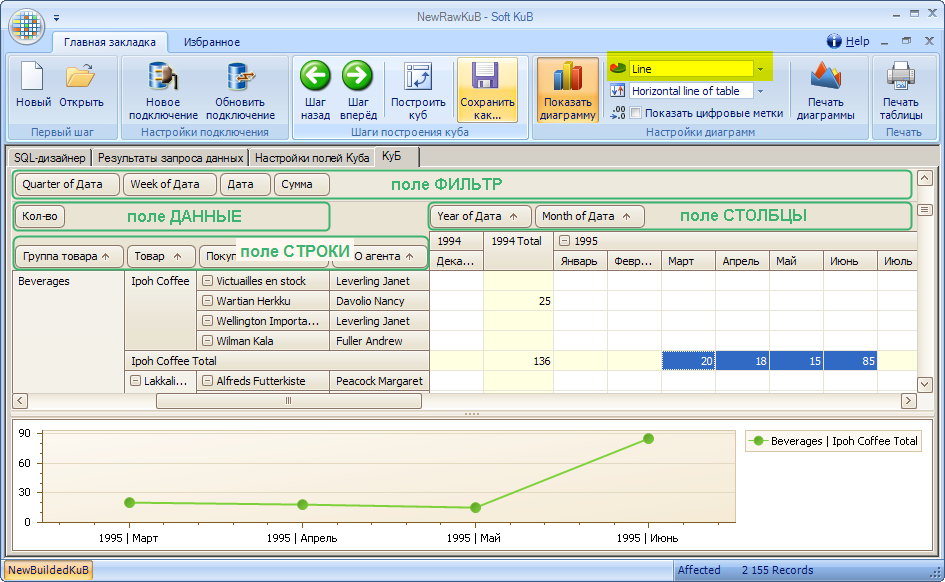
Внизу, під таблицею, відразу ж доступно графічне відображення виділених даних на діаграмі. Тип діаграми (лінія, стовпчики різного виду, «пиріг» та ін) вибирається у верхньому випадаючому списку «Настройки діаграм» головної форми. Якщо діаграма не потрібна (екран маловат - таблицю всю не видно, слабкий ПК) - її можна відключити, віджати кнопку «Показувати діаграму».
Відразу ж - якщо все виглядає благопристойний - бажано зберегти проект в файл SoftKuB'а: тиснемо «Зберегти як» і вказуємо назву файлу
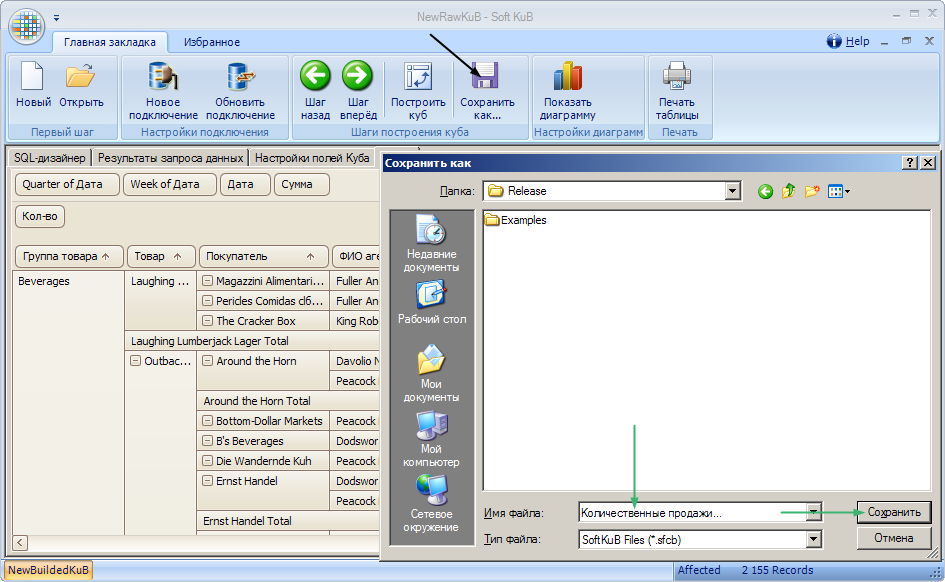
Перегляд результатів, зміна вручну (перетягування мишею) умов аналізу.
Тепер можна як завгодно «тасувати» і переміщувати поля SoftKuB'а, добиваючись потрібного результату. Наприклад: поле Кількість наверх, на панель «фільтр» - а на його місце поставимо поле Сума - і одразу видно розподіл продаж у фінансовому розрізі, а також приберемо у фільтрі поля Рік галочку з 1994 року - ці дані будуть приховані від показу. Як бачите - все просто.
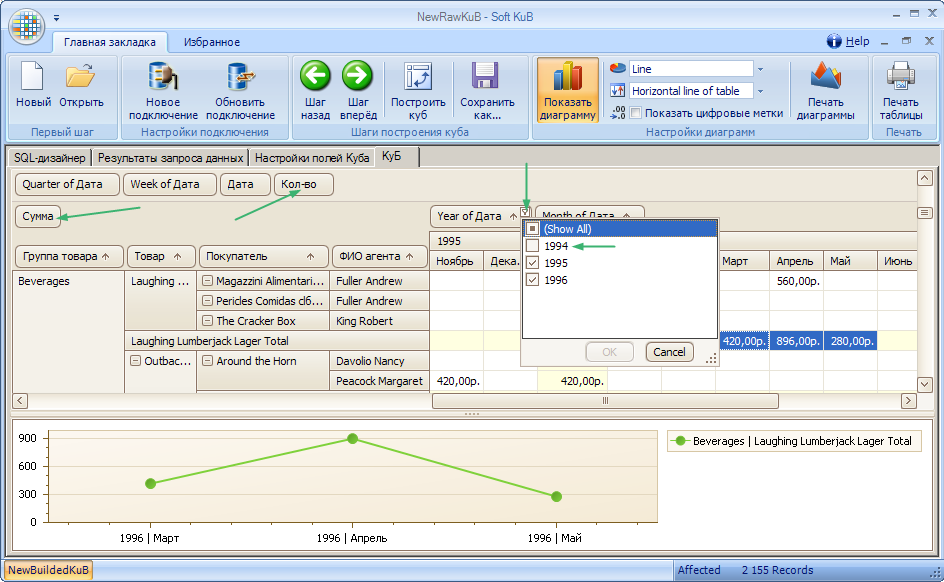
Залишилося тільки надрукувати табличні дані (тиснемо «Друк таблиці») або графік (тиснемо «Друк діаграми»).
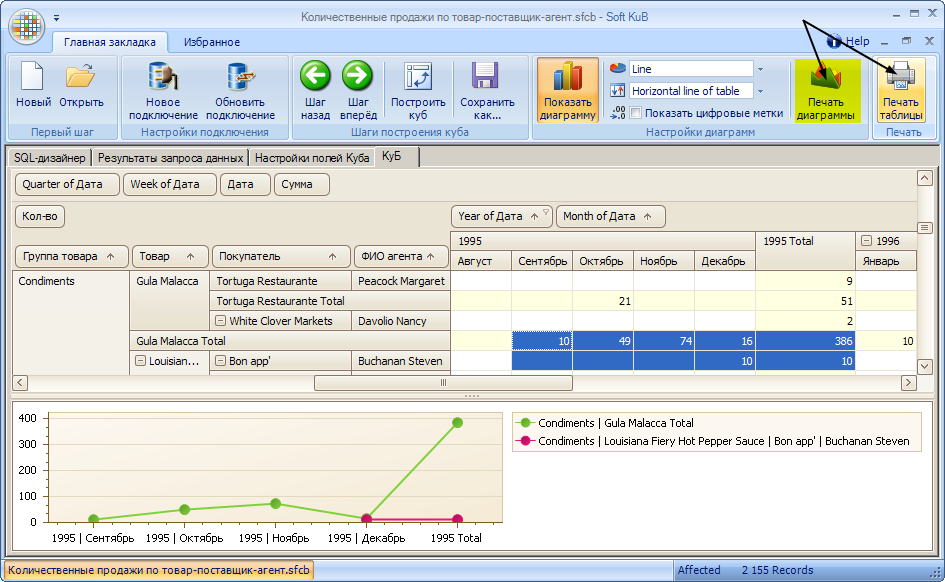
PS: якщо відкрити збережений файл у програмі - він відразу ж автоматично запитає необхідні дані з БД і відкриється на закладці з SoftKuB'м, в тому стані як його зберегли. Тому можна робити «модифікації» основного файлу, як то: без якого-небудь року-місяця, змінити поля місцями, тощо. І зберігати в окремі файли. Відкриття вже «зробленого саме для Вас» файлу SoftKuB'а полегшить роботу простим користувачам, а також прискорить її на ПК з процесором менше 1ГГц, і менш 512МБ ОЗУ.
Створені SoftKuB-приклади (лежать в папці «Examples», що у папці програми) можна переглянути, завантаживши наступні відео-приклади:
Шахматка продажів по клієнтам і групам товарів (кількість).avi
Продаж товарів по групах по датах (суми продажу).avi